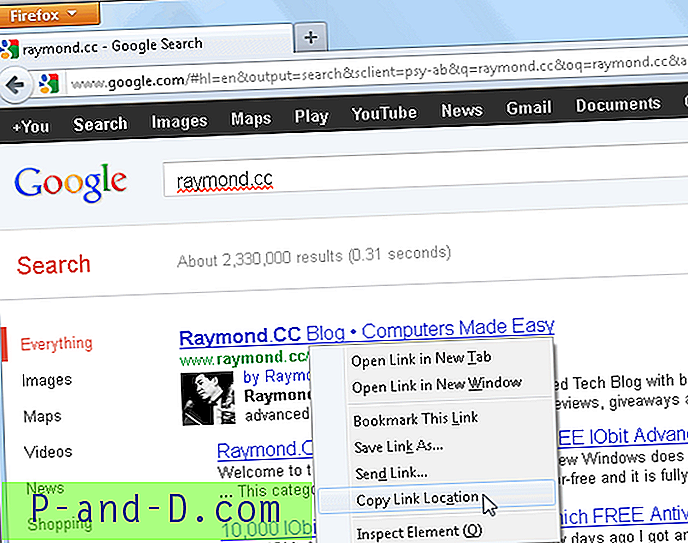Најлакши начин да се одреди датум и време задњег искључивања је провера дневника догађаја. Када искључите рачунар, ИД догађаја 1074 записује се у дневник догађаја који означава чисто искључивање. Следећа упутства односе се на све верзије оперативног система Виндовс, укључујући Виндовс 10.
Одредите датум и време задњег искључивања или поновног покретања у оперативном систему Виндовс
Да бисте сазнали када је било рачунар последњег искључивања, проверите Евент Виевер за најновији ИД догађаја 1074.
- Покрените евентввр.мсц да бисте покренули Евент Виевер.
- У Прегледнику догађаја проширите Виндовс дневнике → Систем
- Поредај дневник по датуму (силазно)
- Кликните Филтрирај тренутни дневник… на десном окну.
- Додајте ИД догађаја:
1074на листу Укључи и омогућите све врсте догађаја.
- Притисните ОК.
Ево примера искључивања:
Име дневника: Извор система: Корисник32 Датум: 2019-06-25Т00: 15: 05.230 ИД догађаја: 1074 Задатак: Ниво / ниво: Информација Шифра: Н / А Кључна реч: Класично корисничко име: ДЕСКТОП-ЈКЈ4Г5К \ рамесх Рачунар: ДЕСКТОП- ЈКЈ4Г5К Опис: Процес Ц: \ Виндовс \ Систем32 \ РунтимеБрокер.еке (ДЕСКТОП-ЈКЈ4Г5К) покренуо је искључење рачунара ДЕСКТОП-ЈКЈ4Г5К у име корисника ДЕСКТОП-ЈКЈ4Г5К \ рамесх из следећег разлога: Други (Непланирани) Шифра разлога : 0к0 Тип искључивања : искључено напајање
Пронађите последње време искључивања помоћу командне линије
Да бисте преузели најновији догађај искључивања (ИД догађаја 1074) из системског дневника догађаја помоћу командне линије, покрените ову наредбу:
вевтутил ке систем "/ к: * [Систем [(ЕвентИД = 1074)]]" / рд: труе / ф: тект / ц: 1
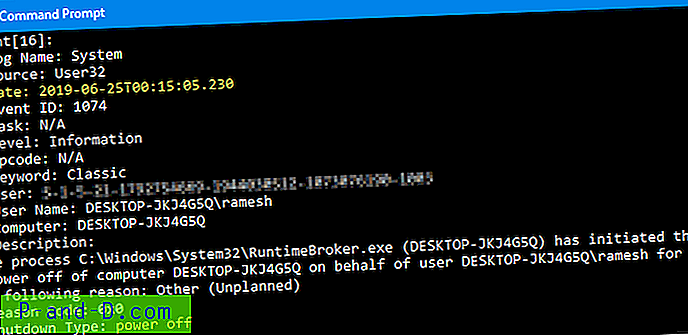
Да бисте видели само датум (временски жиг) догађаја без других детаља, покрените:
вевтутил ке систем "/ к: * [Систем [(ЕвентИД = 1074)]]" / рд: труе / ф: тект / ц: 1 | финдстр / и "датум"ПОВЕЗАНО: Различити начини за проналажење времена за Виндовс у Виндовс-у
ИД догађаја 6005 и 6006
Такође можете потражити ИД догађаја 6006 „Услуга дневника догађаја је заустављена.“ и 6005 „Услуга дневника догађаја је покренута.“ што означава да се у одређено време дошло до прекида рада или поновног покретања.
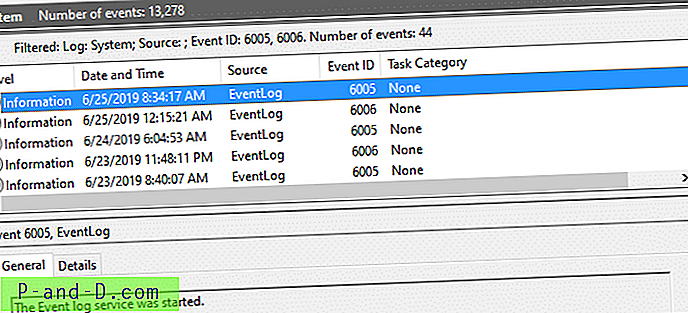
Коришћење система Виндовс Сцрипт и регистра
Виндовс такође чува датум и време последњег искључивања у вредности РЕГ_БИНАРИ под називом СхутдовнТиме у следећој грани:
ХКЕИ_ЛОЦАЛ_МАЦХИНЕ \ СИСТЕМ \ ЦуррентЦонтролСет \ Цонтрол \ Виндовс
Напомена: Ова метода показује тачно време задњег искључивања само ако се не користи Брзи покретање .
Да бисте претворили бинарне податке у читљив облик, можете користити следећи ВБСцрипт.
'Одредите последње време и датум искључивања у оперативном систему Виндовс 10 и старији стрВалуеНаме = "ХКЛМ \ СИСТЕМ \ ЦуррентЦонтролСет \ Цонтрол \ Виндовс \" _ & "СхутдовнТиме" Сет оСхелл = ЦреатеОбјецт ("ВСцрипт.Схелл") Ар = оСхелл.РегРеад (стрВалуеНаме ) Израз = Ар (7) * (2 ^ 56) + Ар (6) * (2 ^ 48) + Ар (5) * (2 ^ 40) + Ар (4) * (2 ^ 32) _ + Ар ( 3) * (2 ^ 24) + Ар (2) * (2 ^ 16) + Ар (1) * (2 ^ 8) + Ар (0) Дани = Термин / (1Е7 * 86400) ВСцрипт.Ецхо "СхутдовнТиме = "& ЦДате (ДатеСериал (1601, 1, 1) + дани) _ &" УТЦ " Копирајте горњи код у Нотепад и сачувајте датотеку с .vbs екстензијом. Двапут кликните на скрипту да бисте је покренули.
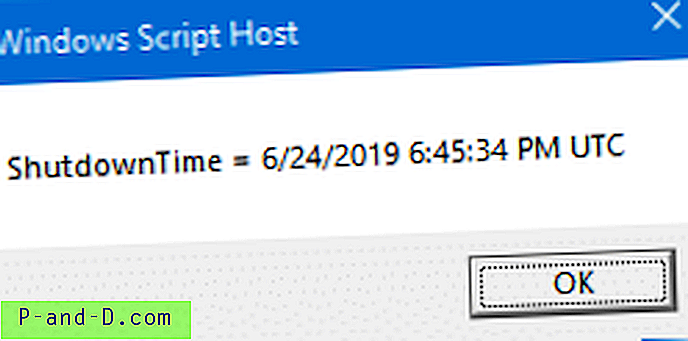
Други начин је да помоћу уређивача регистра извозите следећи кључ регистра у датотеку у .ткт датотеку (уместо .рег).
ХКЕИ_ЛОЦАЛ_МАЦХИНЕ \ СИСТЕМ \ ЦуррентЦонтролСет \ Цонтрол \ Виндовс
Извоз кључа у .ткт датотеку показује последње време писања кључа. Када Виндовс ажурира вредност регистра система СхутдовнТиме, ажурира се последње време писања кључа.